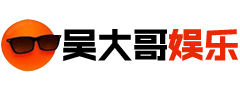电脑怎么截图,在日常使用电脑的过程中,我们经常会遇到需要截图的情况。无论是要分享一张有趣的图片,还是需要保存屏幕上的重要信息,掌握好电脑的截图技巧是非常重要的。本文将为大家介绍6种常见的电脑截图方法,让你成为真正的电脑高手。
电脑怎么截图
1. 使用快捷键截图
快捷键是最便捷的方式来截图,在任何时候都可以随时按下快捷键完成截图。在Windows系统中,常用的快捷键是:
1、整个屏幕截图:按下“PrtScn”键
电脑怎么截图?学会这6种方法,你也是电脑高手了(6种电脑截图方法,让你成为电脑高手)
2、当前窗口截图:按下“Alt+PrtScn”键
3、选定区域截图:按下“Win+Shift+S”键
在Mac系统中,常用的快捷键是:
1、整个屏幕截图:按下“Command+Shift+3”键
2、当前窗口截图:按下“Command+Shift+4”键,然后按下空格键
3、选定区域截图:按下“Command+Shift+4”键
快捷键截图简单快速,非常适合需要频繁截图的场景,掌握好这些快捷键,你就能事半功倍。
2. 使用截图工具
除了使用快捷键外,还可以借助一些截图工具来完成截图。这些工具通常提供更多的截图选项和编辑功能,让你能够更加灵活地进行截图。
在Windows系统中,常用的截图工具有:
1、Snipping Tool:是Windows自带的截图工具,可以选择截图类型和保存格式
2、Greenshot:是一款免费的开源截图工具,提供了丰富的截图和编辑选项
3、Lightshot:是一款轻量级的截图工具,简单易用,支持快速分享截图
在Mac系统中,常用的截图工具有:
1、Grab:是Mac自带的截图工具,提供了简单的截图功能
2、Snagit:是一款功能丰富的截图工具,支持各种截图操作和编辑功能
3、Skitch:是一款简单易用的截图工具,支持截图标注和分享
使用截图工具可以更加方便地进行截图,根据自己的需求选择相应的工具即可。
3. 使用浏览器插件截图
如果你经常需要在浏览器中截图,那么使用浏览器插件是一个不错的选择。Chrome浏览器和Firefox浏览器都有一些优秀的截图插件可供选择。
常用的Chrome浏览器插件有:
1、Awesome Screenshot:提供了全屏、选区、整页等多种截图方式,并支持图片编辑和分享
2、Lightshot:在Chrome浏览器中也可以使用,可以快速截图,支持截图编辑和分享
常用的Firefox浏览器插件有:
1、FiresShot:可以进行整屏、选区、网页截图,并提供截图编辑和分享功能
2、Nimbus Screenshot:功能丰富的截图插件,可以对截图进行编辑和分享
浏览器插件截图是非常方便的,特别适合在网页中截取感兴趣的内容。
4. 使用系统自带的截图工具
除了一些第三方的截图工具,很多操作系统也提供了自己的截图工具。比如在Windows系统中,可以使用自带的“画图”工具进行截图和编辑。在Mac系统中,可以使用自带的“预览”工具进行截图和编辑。
这些系统自带的截图工具虽然功能一般,但对于一些简单的截图需求已经足够了。如果不想安装第三方软件,可以尝试使用系统自带的截图工具。
5. 使用截图网站
如果只是临时需要一个在线截图工具,可以使用一些在线截图网站。这些网站通常可以快速上传图片或截取屏幕,并提供分享链接或下载地址。
常用的截图网站有:
1、Imgur:是一个免费的图片托管网站,可以上传图片和截取屏幕,并生成分享链接
2、Screenshot Guru:可以在网页上截取屏幕,并提供在线编辑和分享功能
截图网站可以方便快捷地进行截图操作,适合一些临时需求。
6. 使用屏幕录制软件
有些时候,单纯的截图已经无法满足需求,需要捕捉整个屏幕的动态。这时候可以使用屏幕录制软件来进行截屏操作。
常用的屏幕录制软件有:
1、Camtasia:一款功能强大的屏幕录制和视频编辑软件,支持高清录制和编辑
2、Bandicam:是一款轻量级的屏幕录制软件,支持不同分辨率的录制
3、ScreenFlow:是一款专业的屏幕录制和视频编辑软件,支持多种录制方式和编辑功能
使用屏幕录制软件可以录制整个屏幕的操作过程,非常适合制作教程或演示视频。
总结
电脑怎么截图,以上就是6种常见的电脑截图方法,每一种方法都有其特点和适用场景。你可以根据自己的需求选择合适的截图方法,并灵活运用。通过掌握这些截图技巧,相信你也能成为一名电脑高手。